如何多台电脑使用一台打印机
现在我们给大家讲一下打印机如何共享的,用二台电脑为例:一台已经装好了打印机(A电脑),另外一台(B电脑)电脑也想用这台打印机打印,那我们怎么办呢?
1:先把那台装好了的打印机的电脑(A电脑)共享一下:我们要先找到这个打印机图标:

找到这个在A电脑上装好的打印机图标:

点右健,选择共享:
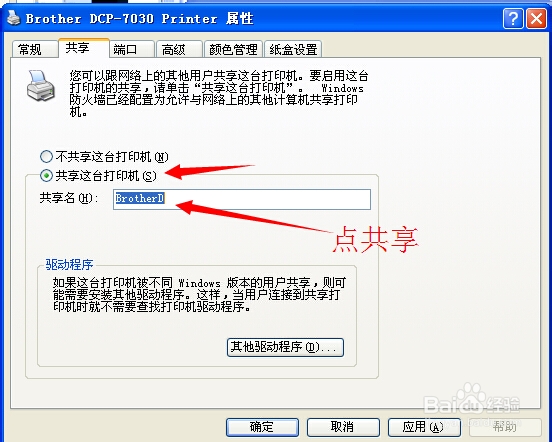
确定了之后在打印机图标上就有一只手托住:如下图,这就共享好了:
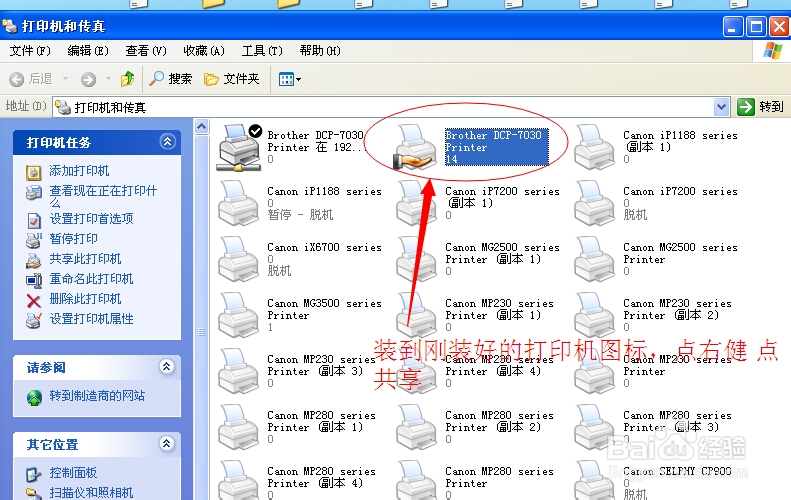
共享好了之后再在这台电脑上找到这台电脑(A电脑)的IP,一步步按下面的做下:
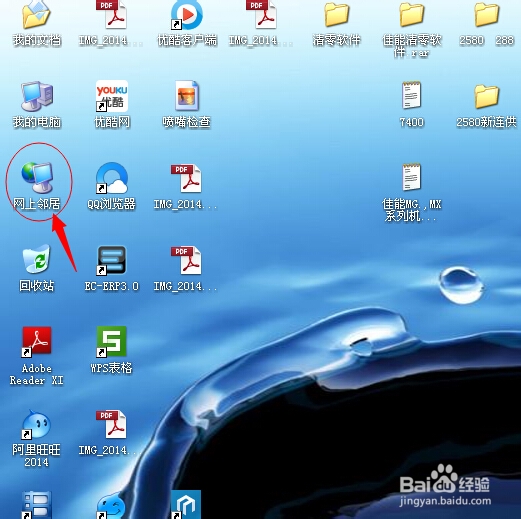
找到网上邻居,点右健---点属性进入下面图:

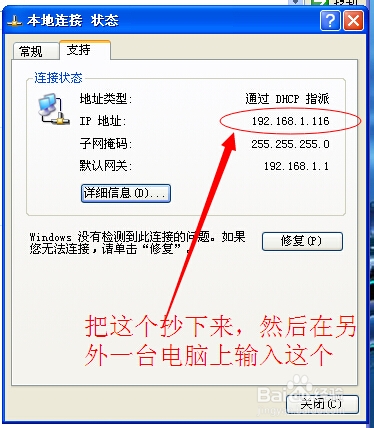
把上面那个IP抄下来,然后在第二台电脑(B电脑)上查找第一台(A电脑)电脑的打印机图标:
如图:
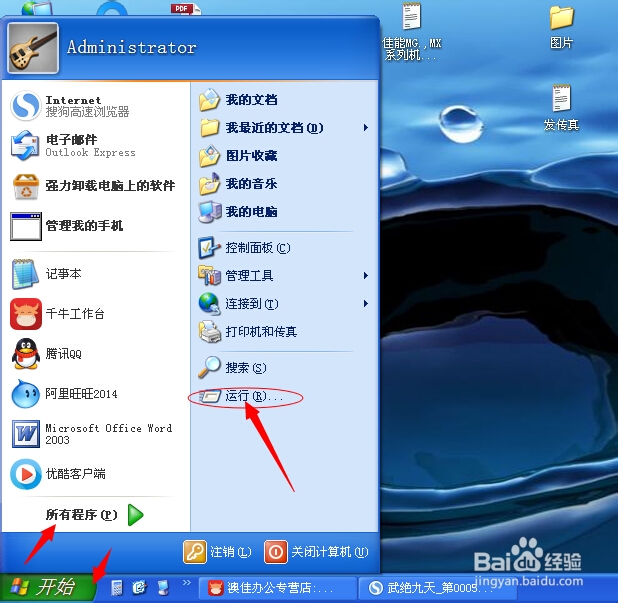
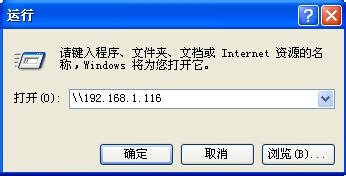
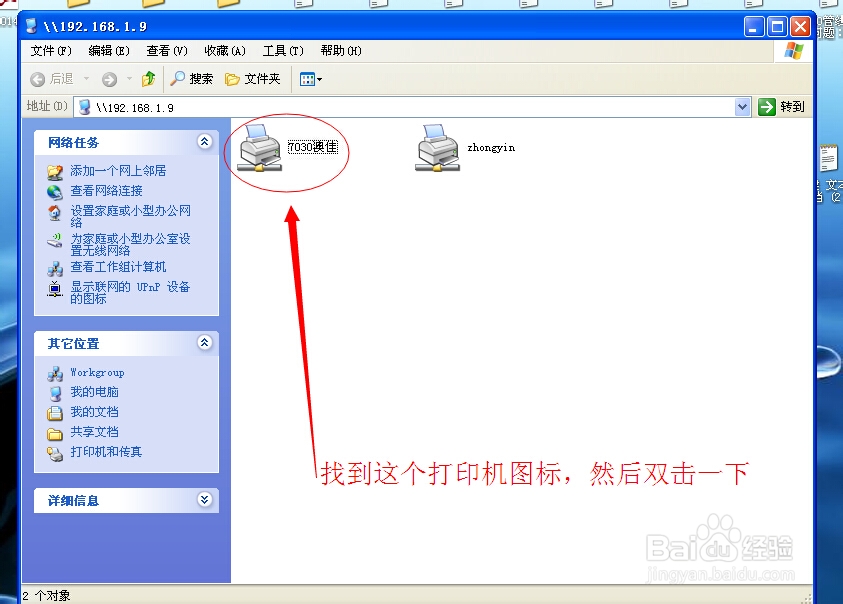
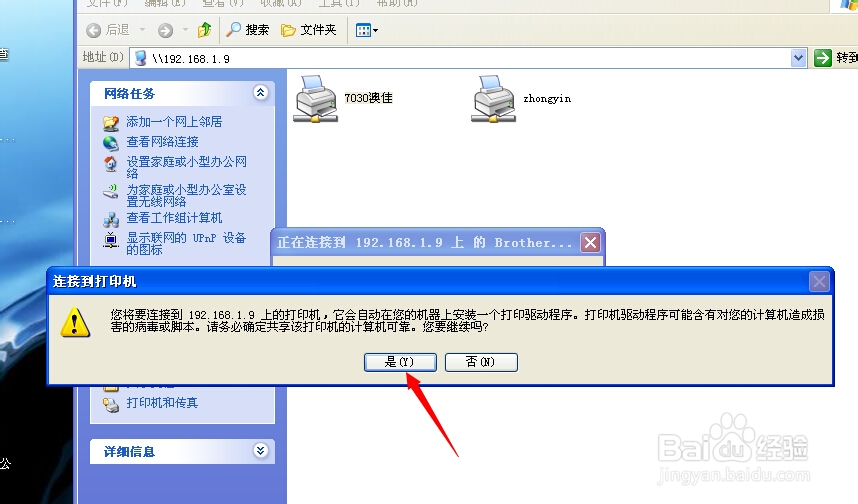
然后就装好了,装好了之后在“打印机和传真”那里找到你装好了的打印机,点击右健,调为默认打印机:打印机前面打勾就是默认好了的:
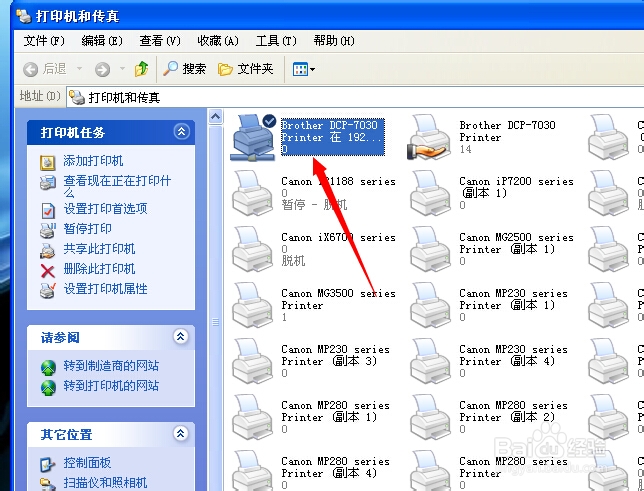
装好之后,就可以在第二台打印机上打印了,但第一台电脑要是开启的,没有开的话是打印不了的。不管你有多少台电脑都是按这样的方法调就可以的。
补充说明:
共享打印机后,如果客户机(B)访问主机计算机(A)提示输入账户和密码如何解决?
Q:共享打印机,客户机访问主机计算机提示输入账户和密码如何解决?
A:造成是此问题的原因是主机电脑安全级别较高造成的,在主机电脑按照以下方法调整即可解决。
1.Windows XP:点击“开始”→“控制面板”→“WINDOWS防火墙”→“列外”,将“文件和打印机共享”选中,点击“确认”退出。Windows 7:打开“控制面板”→“网络和共享中心” →“高级共享设置”:1.启用网络发现。2.启用文件和打印机共享。3.关闭密码保护共享。
2. 点击“开始”→“控制面板”→“用户账户”,单击“GUEST账户”选择“启用来宾账户”。
3. 点击“开始”→“控制面板”→“管理工具”→“本地安全策略→“本地策略”→“用户权利指派”。在右侧找到“拒绝本地登陆”双击进入,删除GUEST账户并关闭窗口,再找到“拒绝从网络访问这台计算机”选项,双击进入删除的GUEST账户,确认退出。
4. 在左侧选择“安全选项”,在右侧找到“网络访问:本地账户的共享和安全模式”双击进入更改为“仅来宾-本地用户以来宾方式认证”。完成以上设置后,客户机再访问主机计算机就不需要输入账户和密码了。